
Use o painel braille do VoiceOver no Mac
O painel braille simula um terminal braille atualizável e inclui uma tradução do braille.
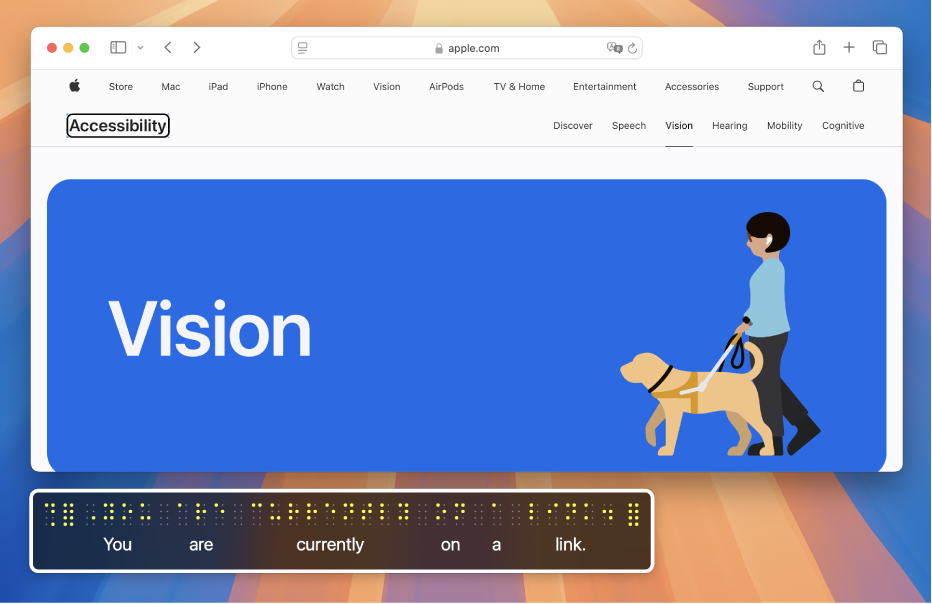
Nota: VO representa o modificador do VoiceOver que você pressiona com teclas adicionais para inserir comandos do VoiceOver. Por padrão, você pode pressionar as teclas Control e Option juntas ou pressionar a tecla Caps Lock.
Mostre ou oculte o painel
Execute um desses procedimentos:
Abra o Utilitário do VoiceOver (pressione VO + Fn + F8 quando o VoiceOver estiver ativado), clique na categoria Visuais, clique em “Painéis e Menus” e escolha uma opção no menu local “Mostrar Painel de Braille”.
O modo Automático vem definido por padrão e exibe o painel sempre um terminal braille atualizável é conectado ao Mac.
Pressione VO + Fn + Command + F9 para mostrar ou ocultar o painel.
Esse comando também altera o ajuste no Utilitário VoiceOver, ativando ou desativando. Caso deseje que o painel seja exibido sempre que um terminal for conectado, escolha esse ajuste novamente no Utilitário do VoiceOver.
Para mostrar ou ocultar o painel braille, o painel de legendas e o cursor do VoiceOver, pressione VO + Fn + Command + F11.
Mova ou redimensione o painel
Pressione VO + Shift + Fn + F9 até ouvir a ação que deseja realizar.
Por exemplo, caso ouça “redimensionar”, mas deseje mover o painel Braille, pressione as teclas novamente até ouvir “mover”.
Pressione o modificador do VoiceOver com as teclas de seta para mover ou redimensionar o painel de braille.
Quando terminar, pressione a tecla Esc ou Fn + Tab.
Um painel braille redimensionado pode exibir mais células do que as exibidas no terminal braille conectado. Neste caso, as células que estão no terminal braille conectado são exibidas em amarelo no painel braille, e as células que não estão no terminal braille conectado são brancas.
O painel Braille exibe o conteúdo da tela mesmo quando a fala estiver silenciada.
Baixe este guia em Braille Ready Format: BRF (inglês)
